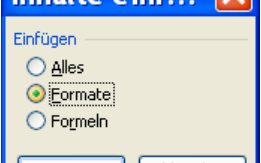
Formatierung von einem Excel-Diagramm auf ein anderes übertragen
Wenn Sie die Formatierung für ein Diagramm nicht manuell durchführen möchten, können Sie das Layout eines bestehenden Diagramms mit allen Einstellungen auf ein anderes Diagramm übertragen
Veröffentlicht am
|
Zuletzt aktualisiert am
Das Formatieren von Diagrammen kann viel Mühe machen. Sie ändern Farben, Beschriftungen, Hintergründe und viele andere Einstellungen, wenn Sie ein Diagramm individuell formatieren.
Wussten Sie, dass Sie die Diagrammformatierung von einem Diagramm auf ein anderes übertragen können? Das geht so:
- Öffnen Sie beide Arbeitsmappen, also die Arbeitsmappe mit der Diagrammformatierung, die Sie kopieren möchten und die Arbeitsmappe mit dem Diagramm, auf das Sie die Formatierung übertragen möchten.
- Klicken Sie das Diagramm an, dessen Formatierung Sie kopieren möchten. Achten Sie darauf, dass das gesamte Diagramm markiert ist.
- Drücken Sie die rechte Maustaste und wählen Sie die Funktion KOPIEREN.
- Wechseln Sie nun zu dem Diagramm, auf das Sie die Formatierung übertragen möchten.
- Klicken Sie auch dieses Diagramm an, um es zu markieren.
- Wenn Sie Excel bis einschließlich Version 2003 verwenden, wählen Sie aus dem Menü BEARBEITEN den Menüpunkt INHALTE EINFÜGEN.
- Falls Sie Excel ab Version 2007 verwenden, aktivieren Sie das Register START der Multifunktionsleiste. Klicken Sie in der Gruppe ZWISCHENABLAGE auf die Schaltfläche EINFÜGEN und dann auf INHALTE EINFÜGEN.
- In allen Versionen zeigt Ihnen Excel nun ein Dialogfenster an.

- Klicken Sie die Option FORMATE an.
- Schließen Sie das Dialogfenster über die Schaltfläche OK.
Excel übernimmt nun alle zuvor kopierten Formatierungen in Ihr aktuelles Diagramm.







